팁:
Portal for ArcGIS를 통해 사용자 정의 지오코드 서비스를 구성하는 방법에 대한 비디오를 시청해보세요. 또는 ArcGIS Online에서 Portal for ArcGIS World Geocode Service를 사용하는 방법에 대한 비디오를 시청해보세요.
내 기관의 관리자는 여러 서비스를 사용하여 인쇄, 지오코딩, 지오메트리 계산, 공간 분석, 경로 지정 등의 작업을 수행하도록 포털을 구성할 수 있습니다. 이러한 서비스를 유틸리티 서비스라고 합니다. 이러한 서비스에 대한 자세한 내용은 유틸리티 서비스 정보를 참고하세요.
포털의 유틸리티 서비스를 구성하는 방법은 서비스와 서비스의 원래 위치에 따라 다릅니다.
유틸리티 서비스 유형
인쇄(Printing)
포털에 추가할 수 있는 인쇄 서비스 유형은 다음과 같습니다.
- 페더레이션 또는 호스팅 서버의 인쇄 서비스
참고 사항:
호스팅 서버의 인쇄 서비스를 포털에 추가할 때는 2~5단계만 수행하면 됩니다.
- 포털과 페더레이션되지 않은 서버의 인쇄 서비스로, 자격 증명이 필요한 인쇄 서비스
- 포털과 페더레이션되지 않은 서버의 인쇄 서비스로, 자격 증명이 필요하지 않은 인쇄 서비스
10.3.1부터는 포털의 호스팅 서버를 지정하면 호스팅 서버의 인쇄 서비스가 자동으로 시작되며 포털에 구성됩니다. 포털에서 인쇄 서비스를 사용하려면 인쇄 서비스를 공유하면 됩니다. 그러나 이전에 포털에서 인쇄 서비스를 구성했으면 호스팅 서버를 지정할 때 URL이 업데이트되지 않습니다.
포털로 인쇄 서비스를 구성하는 경우에는 서비스의 작업 이름을 REST URL에 추가해야 합니다. 예를 들어 ArcGIS Server 기본 PrintingTools 서비스의 경우 /Export%20Web%20Map%20Task, 사용자 정의 인쇄 서비스의 경우 /Export%20Web%20Map을(를) 추가합니다. 이 경우 URL은 다음과 유사합니다.
- ArcGIS Server의 미리 구성된 인쇄 서비스: https://webadaptorhost.domain.com/webadaptorname/rest/services/Utilities/PrintingTools/GPServer/Export%20Web%20Map%20Task
- 사용자 정의 ArcGIS Server 인쇄 서비스: https://webadaptorhost.domain.com/webadaptorname/rest/services/folder/servicename/GPServer/TaskName
비동기 인쇄 서비스는 지원되지 않습니다.
지오코딩(Geocoding)
포털에 추가할 수 있는 지오코딩 서비스 유형은 다음과 같습니다.
- 페더레이션 또는 호스팅 서버의 지오코딩 서비스
- 포털과 페더레이션되지 않은 서버의 지오코딩 서비스로, 자격 증명이 필요한 지오코딩 서비스
- 포털과 페더레이션되지 않은 서버의 지오코딩 서비스로, 자격 증명이 필요하지 않은 지오코딩 서비스
- Esri가 제공한 World Geocoding Service 이 경우, ArcGIS Online 계정과 이에 포함된 크레딧이 사용됩니다.
ArcGIS Server의 지오코딩 서비스 URL은 https://webadaptorhost.domain.com/webadaptorname/rest/services/folder/servicename/GeocodeServer 형식입니다. ArcGIS Online World Geocoding Service에 접근할 수 있는 URL은 http://geocode.arcgis.com/arcgis/rest/services/World/GeocodeServer입니다. 이 서비스에 연결하기 위해 제공하는 자격 증명에는 ArcGIS Online에서 지오코딩할 수 있는 권한이 있어야 하며, 이 서비스를 이용할 때에는 ArcGIS Online 크레딧이 사용됩니다.
포털로 여러 지오코딩 서비스를 구성할 수 있습니다.
지오메트리
포털에 추가할 수 있는 지오메트리 서비스 유형은 다음과 같습니다.
- 페더레이션 또는 호스팅 서버의 지오메트리 서비스
- 포털과 페더레이션되지 않은 서버의 지오메트리 서비스로 자격 증명이 필요한 지오메트리 서비스
- 포털과 페더레이션되지 않은 서버의 지오메트리 서비스로 자격 증명이 필요하지 않은 지오메트리 서비스
ArcGIS Server의 미리 구성된 지오메트리 서비스는 기본 설정에 따라 중지됩니다. 해당 URL에 접근하려면 먼저 서비스를 반드시 시작해야 합니다. 서비스 URL은 https://webadaptorhost.domain.com/webadaptorname/rest/services/Utilities/Geometry/GeometryServer 형식입니다.
사용자 정의 ArcGIS Server 지오메트리 서비스는 https://gisserver.domain.com:6443/arcgis/rest/services/folder/servicename/GeometryServer 형식입니다.
길찾기 및 경로
포털에 추가할 수 있는 길찾기 및 경로 서비스 유형은 다음과 같습니다.
- Esri가 제공한 네트워크 유틸리티 서비스 이 경우, 연관된 크레딧이 있는 ArcGIS Online 계정의 자격 증명이 사용됩니다. 네트워크 유틸리티 서비스를 구성하는 경우 다음과 같은 서비스가 포함됩니다.
- 라우팅
- 가장 가까운 시설
- 가장 가까운 시설(비동기)
- 서비스 영역
- 서비스 영역(비동기)
- 차량 경로 문제
- 차량 경로 문제(비동기)
- 위치 할당
- 경로 유틸리티
- 경로 유틸리티(비동기)
- 교통
- 오프라인 환경으로 제한된 포털에서 사용할 사용자 고유의 네트워크 유틸리티 서비스입니다. 지침은 다음의 배포 단계를 참고하세요.
GeoEnrichment
ArcGIS Online의 Esri GeoEnrichment 서비스를 포털에 추가할 수 있습니다. 이 서비스를 사용하려면 연결된 크레딧이 있는 ArcGIS Online 기관 계정에 대한 자격 증명을 제공해야 합니다.
Business Analyst 웹 앱에서는 GeoEnrichment를 Enterprise 포털에서 유틸리티 서비스로 활용하여 사이트, 보고서, 인포그래픽 등을 생성합니다. GeoEnrichment 기능은 Business Analyst Server에서 처음으로 10.5와 함께 제공되며, 아래 단계에 따라 포털에서 구성할 수 있습니다.
- 포털 웹 사이트에 기관의 관리자로 로그인하여 기관 > 설정 편집 > 유틸리티 서비스를 클릭합니다.
- GeoEnrichment 서비스의 URL을 https://webadaptor.domain.com/arcgis/rest/services/DefaultMap/geoenrichmentserver와 같이 입력합니다.
- 저장을 클릭합니다.
참고 사항:
DefaultMap은 사후 설치를 실행할 때 Business Analyst Server 서비스의 기본 이름입니다. 그러나 사용자 정의 모드로 사후 설치를 실행할 경우 다른 이름을 사용할 수 있습니다. 브라우저에서 URL에 접근할 수 있는지, 그리고 유틸리티 서비스를 구성하는 데 https가 사용되는지 확인합니다.ArcGIS Enterprise 빌더를 사용하여 시스템에 Business Analyst Server를 배포한 후에는 GeoEnrichment 서비스의 URL이 완전하지 않습니다. URL에 프로토콜, DNS 이름 및 웹 어댑터가 포함되어 있지 않습니다. GeoEnrichment 서비스의 값에 이러한 항목을 수동으로 추가해야 합니다.
이 정보를 추가하려면 다음 단계를 완료합니다.
- 웹 브라우저에서 Enterprise 포털에 로그인합니다.
- 내 기관을 클릭합니다.
- 설정 편집을 클릭합니다.
- 유틸리티 서비스 탭을 클릭합니다.
- 아래의 GeoEnrichment로 스크롤합니다.
- 다음을 사용하여 Business Analyst Server 맵 서비스의 URL을 입력합니다.
- HTTPS
- 웹 어댑터 for ArcGIS
- 정규화된 도메인 이름
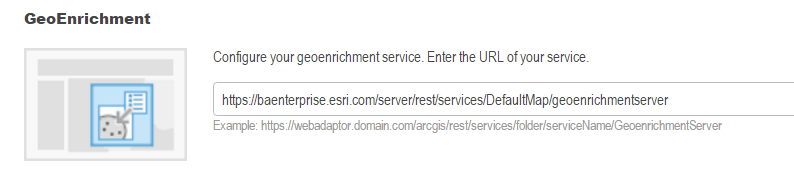
- 위로 스크롤하여 저장을 클릭합니다.
참고 사항:
Business Analyst Server에 포함된 오프라인 데이터는 미국 내 분석 위치와 연관된 데이터로만 GeoEnrichment를 지원합니다. 세계 데이터가 있는 지원의 경우 전문 서비스 계약이 필요합니다.
고도
포털에는 2개의 고도 서비스 즉, 분석용 고도 유틸리티 서비스와 씬 뷰어 용 3D 고도 서비스가 있습니다.
분석용 고도 서비스의 경우 Esri가 제공한 고도 서비스를 포털에 추가할 수 있습니다. 이 경우, ArcGIS Online 계정과 이에 포함된 크레딧이 사용됩니다. 또는 포털이 인터넷에 연결되지 않은 경우 사용할 사용자 정의 고도 유틸리티 서비스를 구성할 수 있습니다.
씬 뷰어 고도 서비스의 경우 포털이 인터넷에 연결되어 있지 않거나 포털의 씬 뷰어 고도 서비스에 고해상도 데이터가 사용되는 경우 ArcMap에서 하나를 발행하고 포털의 Elevation3D 서비스 설정을 업데이트하면 됩니다.
수문분석
Esri가 제공한 수문분석 서비스를 포털에 추가할 수 있습니다. 이 경우, ArcGIS Online 계정과 이에 포함된 크레딧이 사용됩니다.
포털로 유틸리티 서비스 구성
포털로 유틸리티 서비스를 구성하는 방법은 서비스의 원래 위치에 따라 다릅니다.
- 페더레이션된 서버의 서비스인 경우 서비스를 시작하고 공유한 다음 유틸리티 서비스로 구성해야 합니다.
- 페더레이션된 서버의 서비스가 아니고 서비스에 자격 증명이 필요한 경우 서비스를 포털의 항목으로 추가하고 해당 자격 증명을 지정한 후 서비스를 공유하고 유틸리티 서비스로 구성해야 합니다. 이러한 방식으로, 보안 ArcGIS Server 사이트의 서비스를 추가합니다.
- 페더레이션된 서버의 서비스가 아니며 자격 증명이 필요 없는 서비스는 유틸리티 서비스 대화 상자에서 URL을 직접 추가하여 유틸리티 서비스로 구성할 수 있습니다.
- Esri가 제공하는 서비스이며 ArcGIS Online 계정의 자격 증명이 필요한 경우, 포털의 설정 편집 페이지에서 ArcGIS Online 탭을 사용하여 구성할 서비스를 선택하고 계정 자격 증명을 저장합니다. 이 작업을 수행하는 방법에 대한 단계는 ArcGIS Online 유틸리티 서비스 구성을 참고하세요.
포털로 유틸리티 서비스를 구성하려면 다음 단계를 수행합니다.
페더레이션된 서버의 서비스인 경우
- 포털과 페더레이션한 서버에서 유틸리티 서비스로 구성할 서비스를 시작합니다. 관리자 권한이 있는 포털 구성원 계정으로 ArcGIS Server Manager에 로그인하면 됩니다. 일반적으로 https://gisserver.domain.com:6443/arcgis/manager와 같은 URL을 통해 Manager를 사용할 수 있습니다. ArcGIS Server의 미리 구성된 인쇄 및 지오메트리 서비스는 기본 설정에 따라 중지됩니다.
- 포털 웹 사이트에 내 기관의 관리자로 로그인하여 내 콘텐츠를 클릭합니다.
- 유틸리티 서비스로 구성할 서비스의 이름을 클릭합니다.
- 공유 버튼을 클릭하고 항목을 포털과 공유할 방법을 지정합니다. 서비스의 기능에 접근해야 하는 구성원이나 그룹과 서비스를 공유합니다.
다른 그룹과 다른 서비스를 공유할 수도 있습니다. 예를 들어 포털에 연결하는 모든 사람이 섬네일을 본 후 맵을 인쇄할 수 있도록 허용하려면 모든 사람과 인쇄 서비스를 공유합니다. 포털 구성원은 위치를 지오코딩할 수 있도록 허용하고 익명 사용자는 이 작업을 할 수 없도록 하려면 지오코드 서비스를 기관과 공유합니다.
- 확인을 클릭하여 공유 설정을 적용합니다.
- ArcGIS Web API REST 연결 URL을 복사합니다.
- 내 기관 탭으로 이동한 다음 설정 편집 > 유틸리티 서비스를 클릭합니다.
- 서비스 URL을 해당 유틸리티 서비스 필드에 붙여넣습니다. 인쇄 서비스나 경로 서비스인 경우 작업 이름을 서비스에 추가했는지 확인합니다. 자세한 내용은 위의 특정 유틸리티 서비스 섹션을 참고하세요.
- 저장을 클릭합니다.
페더레이션된 서버의 서비스가 아니고 자격 증명이 필요한 경우
- 포털 웹 사이트에 내 기관의 관리자로 로그인하여 내 콘텐츠를 클릭합니다.
- 항목 추가 버튼을 클릭하고 드롭다운 메뉴에서 웹에서를 클릭합니다.
- 웹의 항목 대화 상자에서 ArcGIS Server 웹 서비스 옵션을 선택하고 서비스의 URL을 지정합니다. 자격 증명을 서비스 항목과 함께 저장합니다. 인증 메시지는 나타내지 않습니다.
- 서비스의 제목 및 태그를 입력하고 항목 추가를 클릭합니다.
- 공유를 클릭하고 항목을 포털과 공유할 방법을 지정합니다. 서비스의 기능에 접근해야 하는 구성원이나 그룹과 서비스를 공유합니다. 확인을 클릭합니다.
- ArcGIS Web API REST 연결 URL을 복사합니다.
- 내 기관 탭으로 이동한 다음 설정 편집 > 유틸리티 서비스를 클릭합니다.
- 서비스 URL을 해당 유틸리티 서비스 필드에 붙여넣습니다. 인쇄 서비스나 경로 서비스인 경우 작업 이름을 서비스에 추가했는지 확인합니다. 자세한 내용은 위의 특정 유틸리티 서비스 섹션을 참고하세요.
- 저장을 클릭합니다.
페더레이션된 서버의 서비스가 아니고 자격 증명이 필요 없는 경우
참고 사항:
HTTPS를 통해 유틸리티 서비스에 접근하게 되고 자체 서명된 인증서나 내부 인증 기관에서 발급된 인증서가 유틸리티 서비스에 사용되는 경우 해당 인증서를 신뢰하도록 포털을 구성해야 합니다. 이 작업을 수행하는 방법에 대한 지침은 인증 기관의 인증서를 신뢰하도록 포털 구성을 참고하세요.
- 포털 웹 사이트에 내 기관의 관리자로 로그인하여 설정 편집 > 유틸리티 서비스를 클릭합니다.
- 서비스 URL을 해당 유틸리티 서비스 필드에 붙여넣습니다. 인쇄 서비스나 경로 서비스인 경우 작업 이름을 서비스에 추가했는지 확인합니다. 자세한 내용은 위의 특정 유틸리티 서비스 섹션을 참고하세요.
- 저장을 클릭합니다.
- 필요에 따라 이러한 단계를 반복하여 다른 서비스를 유틸리티 서비스로 구성합니다.
팁:
유틸리티 서비스를 해당 기본 URL로 다시 설정하려면 구성한 각 유틸리티 서비스의 URL을 삭제하고 저장을 클릭합니다. 유틸리티 서비스 페이지로 돌아가면 URL이 해당 기본값으로 다시 설정됩니다.